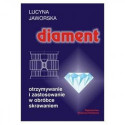EDGECAM v12,5 - tworzenie profili na bryłach.
-
cinek_80
- Specjalista poziom 1 (min. 100)

- Posty w temacie: 9
- Posty: 245
- Rejestracja: 03 gru 2008, 19:12
- Lokalizacja: Przemyśl to sobie...
Witam, teraz już wiadomo o co chodzi.
W EC mamy dwie możliwości wczytania uchwytu. W książce w rozdziale 17 jest przykład pokazujący jedną z tych możliwości. Jest tam uchwyt zamodelowany wcześniej w jakimś programie CAD i wczytany do EC jako bryła. Następnie klikamy ikonę półfabrykat, wybieramy Typ - uchwyt, Kształt - wskaż, odpowiednia warstwa i pokazujemy co jest naszym uchwytem. Następnie przechodząc do modułu obróbki na zakładce Bryły powinniśmy widzieć ikonę uchwytu. Klikając prawym klawiszem myszy na ikonce musimy sprawdzić czy nasz uchwyt przypisany jest jako Nieruchomy (źle - w symulacji nie będzie widać obrotu wrzeciona) czy jako Wrzeciono (prawidłowo - informacja dla EC że element ma się obracać jak wrzeciono). Aby dodane wrzeciono pojawiło się w symulacji musimy jeszcze wstawić je do sekwencji obróbki. Tak więc w module obróbki klikamy na ikonę Uchwyty i wskazujemy nasze wrzeciono, program zapyta nas jeszcze o uchwyt do odjęcia ale nic nie wskazujemy zatwierdzając prawym myszy. Jeżeli pozycja naszego wrzeciona względem zera jest nie odpowiednia możemy za pomocą narzędzi Przesuń ustawić je w odpowiednim miejscu.
Drugi sposób to wstawianie wrzeciona ze specjalnego makra przygotowanego przez producenta EC dostępnego w każdej wersji. Nie potrzebujesz modelu CAD, program sam Ci wstawi wrzeciono. Jak chcesz to daj maila to Ci to opiszę dokładnie.
Pozdrawiam
W EC mamy dwie możliwości wczytania uchwytu. W książce w rozdziale 17 jest przykład pokazujący jedną z tych możliwości. Jest tam uchwyt zamodelowany wcześniej w jakimś programie CAD i wczytany do EC jako bryła. Następnie klikamy ikonę półfabrykat, wybieramy Typ - uchwyt, Kształt - wskaż, odpowiednia warstwa i pokazujemy co jest naszym uchwytem. Następnie przechodząc do modułu obróbki na zakładce Bryły powinniśmy widzieć ikonę uchwytu. Klikając prawym klawiszem myszy na ikonce musimy sprawdzić czy nasz uchwyt przypisany jest jako Nieruchomy (źle - w symulacji nie będzie widać obrotu wrzeciona) czy jako Wrzeciono (prawidłowo - informacja dla EC że element ma się obracać jak wrzeciono). Aby dodane wrzeciono pojawiło się w symulacji musimy jeszcze wstawić je do sekwencji obróbki. Tak więc w module obróbki klikamy na ikonę Uchwyty i wskazujemy nasze wrzeciono, program zapyta nas jeszcze o uchwyt do odjęcia ale nic nie wskazujemy zatwierdzając prawym myszy. Jeżeli pozycja naszego wrzeciona względem zera jest nie odpowiednia możemy za pomocą narzędzi Przesuń ustawić je w odpowiednim miejscu.
Drugi sposób to wstawianie wrzeciona ze specjalnego makra przygotowanego przez producenta EC dostępnego w każdej wersji. Nie potrzebujesz modelu CAD, program sam Ci wstawi wrzeciono. Jak chcesz to daj maila to Ci to opiszę dokładnie.
Pozdrawiam
Tagi:
-
situ
Autor tematu - Specjalista poziom 2 (min. 300)

- Posty w temacie: 6
- Posty: 307
- Rejestracja: 05 sty 2008, 12:13
- Lokalizacja: Garwolin
Cinek, dobry cżłowiek jestes, powiedz mi cos 
Chce zrobić wg książki wirnik z pliku przykładowego.
Są 2 profile obok siebie zdefiniowane, które służą jako prowadnice do Rzutowania po krzywych.
W książce piszą ze tworzy się to za pomocą Profil z pętli. Zrobiłem tak to wywaliło mi to co na zdjęciu. I zrobiło się jako PROFILE2D, a tamte co juz były są jako PROFIL.
Zrobiłem jak wczesniej radziłeś, z Geometrii z krawędzi, ale profil nie powstał.
Na tych profilach zdefiniowanych rzutowanie po krzywych działa, a na tych co tworze nie działa.
Moze powiesz jak zrobić takie profile co juz sa przy otworzeniu??
Chce zrobić wg książki wirnik z pliku przykładowego.
Są 2 profile obok siebie zdefiniowane, które służą jako prowadnice do Rzutowania po krzywych.
W książce piszą ze tworzy się to za pomocą Profil z pętli. Zrobiłem tak to wywaliło mi to co na zdjęciu. I zrobiło się jako PROFILE2D, a tamte co juz były są jako PROFIL.
Zrobiłem jak wczesniej radziłeś, z Geometrii z krawędzi, ale profil nie powstał.
Na tych profilach zdefiniowanych rzutowanie po krzywych działa, a na tych co tworze nie działa.
Moze powiesz jak zrobić takie profile co juz sa przy otworzeniu??
- Załączniki
-
- edgecam.JPG (27.79 KiB) Przejrzano 1403 razy
-
- edgecam1.JPG (29.9 KiB) Przejrzano 1415 razy
-
cinek_80
- Specjalista poziom 1 (min. 100)

- Posty w temacie: 9
- Posty: 245
- Rejestracja: 03 gru 2008, 19:12
- Lokalizacja: Przemyśl to sobie...
Witam, przepraszam za opóźnienie ale to ze względu na święta i duży dystans do służbowego komputera 
Co do Twojego pytania, mylisz dwie ikony dostępne w EC mianowicie "Profil z krawędzi" z "Zakresy/Prowadnice 2D". Właśnie tej drugiej opcji musisz użyć do ściągnięcia prowadnicy do rzutowania ścieżek. Jak otworzysz opcję "Zakresy/Prowadnice 2D" wybierz typ - profil oraz kopiuj z - krawędzi i wskaż najpierw jedną krawędź, następnie ta sama procedura dla drugiej krawędzi. Dalej to już sprawa prosta, cykl "Rzutowania ścieżki", nie wnikam w szerokość ścieżki oraz tolerancję, ale na zakładce Poziom jako "poziom" oraz "głębokość" ustaw "Brak". Jeszcze można pomyśleć nad wejściami.... więc np. "Pionowe", "Kąt" np. 90, "Promień" np. 3, może być zaznaczona opcja "Równe wartości". Idziemy do zakładki "Łączenia" i wybieramy "Łuki". Myślę że to wystarczy do wygenerowania ścieżki. Resztę zabawy z cyklem "Rzutowania ścieżek" pozostawiam jako zadanie domowe
Opcja którą używałeś wcześniej (Profil z krawędzi) służy do stworzenia sobie czegoś w rodzaju pionowej ścianki gdy wskażemy pojedynczą krawędź oraz głębokość. Możemy taką ściankę wskazać np. do profilowania. Efekt widoczny na Twoich zrzutach ekranu. Jeżeli użyjemy tą opcję do krawędzi zamkniętej to EC utworzy nam kieszeń zamkniętą. Możesz sobie przetestować działanie tych opcji np. na przykładach z rozdziału 7.
Pozdrawiam
Co do Twojego pytania, mylisz dwie ikony dostępne w EC mianowicie "Profil z krawędzi" z "Zakresy/Prowadnice 2D". Właśnie tej drugiej opcji musisz użyć do ściągnięcia prowadnicy do rzutowania ścieżek. Jak otworzysz opcję "Zakresy/Prowadnice 2D" wybierz typ - profil oraz kopiuj z - krawędzi i wskaż najpierw jedną krawędź, następnie ta sama procedura dla drugiej krawędzi. Dalej to już sprawa prosta, cykl "Rzutowania ścieżki", nie wnikam w szerokość ścieżki oraz tolerancję, ale na zakładce Poziom jako "poziom" oraz "głębokość" ustaw "Brak". Jeszcze można pomyśleć nad wejściami.... więc np. "Pionowe", "Kąt" np. 90, "Promień" np. 3, może być zaznaczona opcja "Równe wartości". Idziemy do zakładki "Łączenia" i wybieramy "Łuki". Myślę że to wystarczy do wygenerowania ścieżki. Resztę zabawy z cyklem "Rzutowania ścieżek" pozostawiam jako zadanie domowe
Opcja którą używałeś wcześniej (Profil z krawędzi) służy do stworzenia sobie czegoś w rodzaju pionowej ścianki gdy wskażemy pojedynczą krawędź oraz głębokość. Możemy taką ściankę wskazać np. do profilowania. Efekt widoczny na Twoich zrzutach ekranu. Jeżeli użyjemy tą opcję do krawędzi zamkniętej to EC utworzy nam kieszeń zamkniętą. Możesz sobie przetestować działanie tych opcji np. na przykładach z rozdziału 7.
Pozdrawiam
-
czarek
- Stały bywalec (min. 70)

- Posty w temacie: 7
- Posty: 73
- Rejestracja: 27 wrz 2006, 17:57
- Lokalizacja: warszawa
uchwyt
Witam, czy może mi Pan opisać ten drugi sposób wczytania uchwytu będę bardzo wdzięczny. Pozdrawiam [email protected]
znalazłem w kompie plik kreator postprocesorów napiszcie co tym kreatorem się robi do czego może się przydać w EC.
znalazłem w kompie plik kreator postprocesorów napiszcie co tym kreatorem się robi do czego może się przydać w EC.
-
cinek_80
- Specjalista poziom 1 (min. 100)

- Posty w temacie: 9
- Posty: 245
- Rejestracja: 03 gru 2008, 19:12
- Lokalizacja: Przemyśl to sobie...
Kolego Czarek pozwolisz że opiszę ten drugi sposób na forum może jeszcze komuś się przyda.
W EC producent udostępnia makra które w różnych przypadkach ułatwiają nam pracę. Między innymi mamy makro do wczytywania wrzeciona tokarskiego. Mając model 3D lub profil 2D detalu który będziemy obrabiać wstawiamy punkt który będzie nam definiował średnicę szczęk uchwytu (wartość X) oraz położenie względem Zera liczone od czoła szczęki (wartość Z). Punkt wstawiamy "na oko" jak nie zależy nam na dokładnym położeniu lub przez wciśnięcie litery X lub Z czy też P i wprowadzenie dokładnych wartości ZX.
Następnie zakładka Makra i Uruchom makro. Musimy odnaleźć plik CHUCKts.pci. Znajduje się on w miejscu zainstalowania EC w folderze Cam\Examples\pci\CHUCKts.pci. W moim przypadku ścieżka dostępu to D:\Program Files\Edgecam 2009R1\Cam\Examples\pci\CHUCKts.pci. Jak znajdziemy ten plik to go otwieramy aż do pojawienia się okna w którym będziemy mogli zdefiniować średnicę wrzeciona (nie szczęk). Mamy do wyboru 250/315/400/450/500. Wybieramy wedle uznania i wskazujemy wcześniej wstawiony punkt. Program powinien wstawić nam wrzeciono. Coś się jednak porąbało producentowi i wstawiana jest tylko jedna szczęka. W wersji 12.0 wszystko było OK a teraz mały problem z którym radzimy sobie w następujący sposób. Opcja "Obróć", wokół osi Z o 120 stopni, zaznaczamy opcję "Kopiuj", "Powtórz" 2 razy i wskazujemy środek obrotu czyli nasze Zero (oczywiście nasz model 3D lub szkic wcześniej został prawidłowo ustawiony względem Zera) a następnie szczękę jako element do obrotu. Tym sposobem uzyskujemy kompletne wrzeciono tokarskie.
Pamiętajmy żeby wrzeciono było widoczne w symulacji z wykrywaniem kolizji musimy w sekwencji obróbki wskazać wstawione wrzeciono jako uchwyt. Robimy to za pomocą ikony "Uchwyty". I to chyba tyle...
I jeszcze o Kreatorze postprocesorów...
Podstawą prawidłowiej współpracy oprogramowania Edgecam z różnymi typami maszyn CNC jest dobrze zrobiony postprocesor. Na rynku istnieje xxxx ilość typów maszyn różniących się kinematyką, parametrami, sterowaniem, zastosowaniem... a Edgecam jest jeden. To dzięki postprocesorowi program wie że ma wygenerować kod NC np. na frezarkę 3 osiową Deckel Maho 635V ze sterowaniem Sinumeric 810. Mojej mamie jak tłumaczyłem to mówiłem że to tak jak z drukarkami, możemy ten sam list drukować na różnych drukarkach, to co potrzebujemy to sterownik. Postprocesor zamieni twoje ładne ścieżki przedstawione w sposób graficzny na cyferki kodu NC. A Kreator postprocesorów jak sama nazwa wskazuje służy do ich tworzenia...
Zasada tworzenia przedstawiona w bardzo okrojonej wersji znajduje się tutaj: http://www.nicom.pl/download.php
Pozdrawiam
W EC producent udostępnia makra które w różnych przypadkach ułatwiają nam pracę. Między innymi mamy makro do wczytywania wrzeciona tokarskiego. Mając model 3D lub profil 2D detalu który będziemy obrabiać wstawiamy punkt który będzie nam definiował średnicę szczęk uchwytu (wartość X) oraz położenie względem Zera liczone od czoła szczęki (wartość Z). Punkt wstawiamy "na oko" jak nie zależy nam na dokładnym położeniu lub przez wciśnięcie litery X lub Z czy też P i wprowadzenie dokładnych wartości ZX.
Następnie zakładka Makra i Uruchom makro. Musimy odnaleźć plik CHUCKts.pci. Znajduje się on w miejscu zainstalowania EC w folderze Cam\Examples\pci\CHUCKts.pci. W moim przypadku ścieżka dostępu to D:\Program Files\Edgecam 2009R1\Cam\Examples\pci\CHUCKts.pci. Jak znajdziemy ten plik to go otwieramy aż do pojawienia się okna w którym będziemy mogli zdefiniować średnicę wrzeciona (nie szczęk). Mamy do wyboru 250/315/400/450/500. Wybieramy wedle uznania i wskazujemy wcześniej wstawiony punkt. Program powinien wstawić nam wrzeciono. Coś się jednak porąbało producentowi i wstawiana jest tylko jedna szczęka. W wersji 12.0 wszystko było OK a teraz mały problem z którym radzimy sobie w następujący sposób. Opcja "Obróć", wokół osi Z o 120 stopni, zaznaczamy opcję "Kopiuj", "Powtórz" 2 razy i wskazujemy środek obrotu czyli nasze Zero (oczywiście nasz model 3D lub szkic wcześniej został prawidłowo ustawiony względem Zera) a następnie szczękę jako element do obrotu. Tym sposobem uzyskujemy kompletne wrzeciono tokarskie.
Pamiętajmy żeby wrzeciono było widoczne w symulacji z wykrywaniem kolizji musimy w sekwencji obróbki wskazać wstawione wrzeciono jako uchwyt. Robimy to za pomocą ikony "Uchwyty". I to chyba tyle...
I jeszcze o Kreatorze postprocesorów...
Podstawą prawidłowiej współpracy oprogramowania Edgecam z różnymi typami maszyn CNC jest dobrze zrobiony postprocesor. Na rynku istnieje xxxx ilość typów maszyn różniących się kinematyką, parametrami, sterowaniem, zastosowaniem... a Edgecam jest jeden. To dzięki postprocesorowi program wie że ma wygenerować kod NC np. na frezarkę 3 osiową Deckel Maho 635V ze sterowaniem Sinumeric 810. Mojej mamie jak tłumaczyłem to mówiłem że to tak jak z drukarkami, możemy ten sam list drukować na różnych drukarkach, to co potrzebujemy to sterownik. Postprocesor zamieni twoje ładne ścieżki przedstawione w sposób graficzny na cyferki kodu NC. A Kreator postprocesorów jak sama nazwa wskazuje służy do ich tworzenia...
Zasada tworzenia przedstawiona w bardzo okrojonej wersji znajduje się tutaj: http://www.nicom.pl/download.php
Pozdrawiam
-
czarek
- Stały bywalec (min. 70)

- Posty w temacie: 7
- Posty: 73
- Rejestracja: 27 wrz 2006, 17:57
- Lokalizacja: warszawa
edgecam
bardzo dziękuję za te informacje wszystko jest ok ale w symulacji widać tylko jedną szczękę chociaż zrobiłem tak jak Pan pisał , proszę napisać jeszcze jak rozstawić szczęki do żądanej średnicy tak żeby mocować detale za wierzch i już Panu dam spokój , życzę szczęśliwego Nowego Roku 2009 wszystkiego najlepszego .
Pozdrawiam Czarek
Pozdrawiam Czarek
-
cinek_80
- Specjalista poziom 1 (min. 100)

- Posty w temacie: 9
- Posty: 245
- Rejestracja: 03 gru 2008, 19:12
- Lokalizacja: Przemyśl to sobie...
Jeżeli w symulacji widać tylko jedną szczękę to znaczy że podczas dodawania uchwytu w sekwencji nie wskazałeś wszystkich elementów składowych wrzeciona. Usuń uchwyt w sekwencji obróbki i dodaj go ponownie wskazując wszystkie cztery bryły (wrzeciono+3 szczęki) i ma być ok.
Co do średnicy rozstawu już wstawionych szczęk to nie da się tego zmienić w prosty sposób. Oczywiście elementy dodane możemy przesuwać i obracać ale to już jest pewnego rodzaju zabawa. Dla tego ważną rzeczą na samym początku wstawiania wrzeciona jest umiejscowienie PUNKTU który będzie Ci definiował średnicę czy to detalu czy też półfabrykatu. O tym już pisałem w powyższych postach więc powinno być jasne...
Pozdrawiam
Co do średnicy rozstawu już wstawionych szczęk to nie da się tego zmienić w prosty sposób. Oczywiście elementy dodane możemy przesuwać i obracać ale to już jest pewnego rodzaju zabawa. Dla tego ważną rzeczą na samym początku wstawiania wrzeciona jest umiejscowienie PUNKTU który będzie Ci definiował średnicę czy to detalu czy też półfabrykatu. O tym już pisałem w powyższych postach więc powinno być jasne...
Pozdrawiam